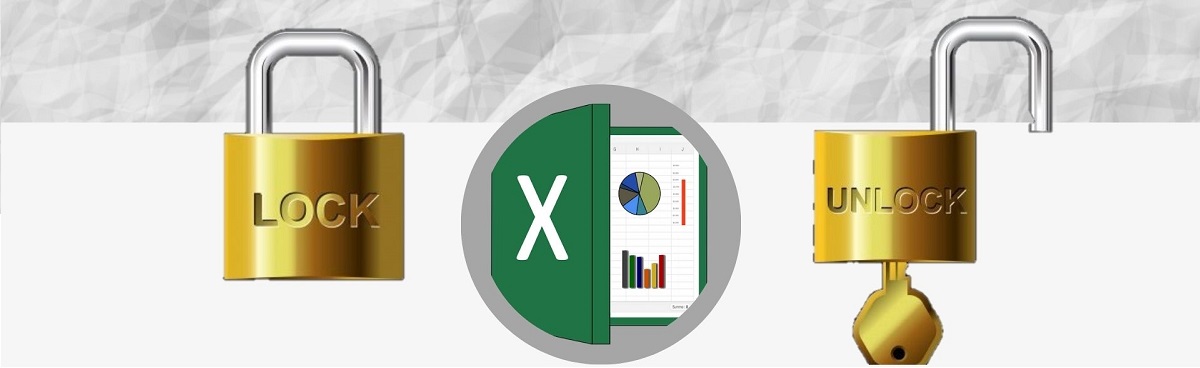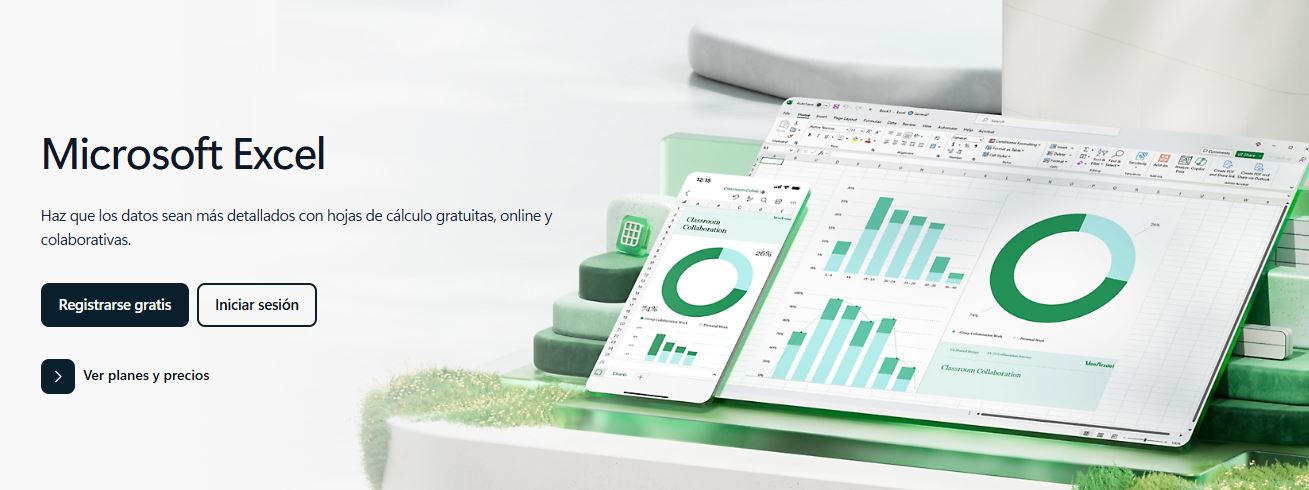- Le verrouillage des cellules dans Excel offre un contrôle et une sécurité sur la modification des données sensibles.
- Il existe plusieurs façons et niveaux de protéger les cellules, les plages, les feuilles et les livres, s'adaptant à chaque besoin.
- La protection peut être configurée avec des mots de passe et des autorisations personnalisés, facilitant ainsi un travail collaboratif sans risque.

Il n’y a rien de pire que de passer des heures sur une feuille de calcul et de voir quelqu’un modifier, supprimer ou remplacer accidentellement des données importantes. Heureusement, il existe des outils puissants pour Verrouiller les cellules et les feuilles dans Excel, vous permettant de décider précisément ce que chaque utilisateur peut modifier et offrant une sécurité supplémentaire pour vos fichiers.
Dans cet article, vous découvrirez, étape par étape et de manière très détaillée, comment configurer le protection de cellules, de plages, de feuilles entières ou de livres entiers dans Exceller. Tout ce que vous devez savoir pour éviter les surprises et partager vos feuilles de calcul en toute confiance.
Pourquoi verrouiller les cellules et les feuilles dans Excel ?
L'option de cellules de blocage Il est particulièrement utile dans les environnements collaboratifs, où plusieurs utilisateurs peuvent avoir accès à la même feuille de calcul. En protégeant certains contenus, vous pouvez vous assurer que les formules, les tableaux croisés dynamiques ou les données sensibles ne sont pas modifiés accidentellement ou intentionnellement. Ceci est essentiel lors du traitement de données financières, de rapports périodiques ou de toute documentation où l’intégrité des informations est essentielle.
De plus, le verrouillage des cellules vous permet de :
- Empêcher les modifications accidentelles de codes, de formules et de formats fondamentaux pour votre feuille.
- Contrôler quels utilisateurs peuvent modifier quelles sections de la feuille de calcul.
- Protéger la confidentialité d'informations partagées, notamment lors de l'utilisation de mots de passe.
- Empêchez-les d'être supprimés ou modifiés par erreur les éléments les plus critiques de votre travail.
Il s’agit d’une fonctionnalité très appréciée aussi bien par ceux qui partagent des fichiers avec d’autres que par ceux qui cherchent à réduire les erreurs de manipulation des données.
Avantages et scénarios d'utilisation courants
Vous vous demandez peut-être si vous devez vraiment verrouiller les cellules de vos feuilles Excel. Voici quelques situations typiques dans lequel les fonctions de verrouillage des cellules et des feuilles dans Excel sont essentielles :
- Distribution de feuilles pour votre rempli par plusieurs personnes, mais en veillant à ne pas toucher à des informations sensibles.
- Protéger les formules complexes ou des références qui ne doivent en aucun cas être modifiées.
- Création de formulaires interactifs, où seules certaines cellules doivent être modifiables.
- Préparation de rapports nécessitant intégrité totale des données pour des audits ou des présentations formelles.
- Prévenir les erreurs dans les classeurs partagés dans le cloud ou dans les grandes équipes de travail.
Comment verrouiller des cellules et protéger des feuilles : guide étape par étape
Voyons comment vous pouvez verrouiller les cellules ou protéger les feuilles dans différentes versions d'Excel : Windows, Mac et Excel Online. De cette façon, vous pouvez vous assurer que, quelle que soit la plateforme que vous utilisez, vous pouvez protéger votre travail.
Sous Windows
Voici les étapes à suivre pour verrouiller uniquement les cellules que vous ne souhaitez pas modifier :
- Sélectionnez les cellules qui resteront modifiables : Commencez par sélectionner les cellules qui PEUVENT être modifiées, car le reste sera verrouillé par défaut. Si vous souhaitez verrouiller toutes les cellules sauf quelques-unes, cette étape est essentielle.
- Accéder aux propriétés de la cellule : Faites un clic droit sur la sélection et cliquez sur Mise en forme des cellules. Allez dans l'onglet Protection et décochez la case BloquéCliquez sur Accepter.
- Activer la protection de la feuille : Allez dans l'onglet Revoir sur le ruban et choisissez Feuille de protection. Une fenêtre s'ouvrira dans laquelle vous pourrez saisir un mot de passe afin que personne ne puisse supprimer la protection sans autorisation.
- Configurez les options de protection : Dans la fenêtre de protection, vous pouvez décider quelles fonctions sont toujours autorisées même si la feuille est protégée (sélection de cellules déverrouillées, filtrage, insertion de lignes ou de colonnes, etc.). Sélectionnez vos préférences et confirmez.
- Terminez et enregistrez les modifications : Une fois la protection acceptée, seules les cellules déverrouillées peuvent être modifiées. Le reste sera entièrement protégé et toute personne essayant d’apporter des modifications recevra un avertissement.
Verrouiller uniquement une plage spécifique de cellules
Si vous souhaitez uniquement protéger un ensemble spécifique de cellules (par exemple, F4:G10), la méthode est la suivante :
- Déverrouiller l'intégralité de la feuille de calcul : Cliquez sur le coin supérieur gauche pour sélectionner toutes les cellules. Clic droit, Format de cellule > Protection et décochez la case Bloqué.
- Sélectionnez la plage à protéger : Marquez uniquement le groupe de cellules que vous souhaitez verrouiller, puis cliquez à nouveau. Format de cellule > Protection et cochez la case Bloqué.
- Activer la protection de la feuille : Depuis Révision > Protéger la feuille, définissez un mot de passe si vous le souhaitez.
- Confirmer et enregistrer : Seule la plage sélectionnée sera verrouillée ; Le reste de la feuille peut être modifié sans restrictions.
Sur Mac
Le processus sur Mac est très similaire, bien que les menus puissent varier légèrement :
- Sélectionnez les cellules à verrouiller et accéder au menu Format > Cellules.
- Sur l'onglet Protection, vérifiez que l'option Bloqué est coché uniquement dans les cellules que vous souhaitez protéger.
- Pour déverrouiller les cellules, sélectionnez-les et décochez-les. Bloqué utiliser le raccourci COMMANDE + 1.
- De la bande de Revoirsélectionner Feuille de protection o Protéger le livre et saisissez un mot de passe.
- Vous pouvez configurer si d'autres utilisateurs peuvent sélectionner des cellules verrouillées, remplir uniquement les cellules déverrouillées, etc.
- Fermer avec Accepter et votre feuille sera protégée comme vous l'avez configuré.
Dans Excel Online
Dans la version Web d'Excel, la protection est plus limitée, mais vous pouvez protéger des plages spécifiques si vous ouvrez le fichier directement dans l'application de bureau :
- Sélectionnez la feuille et cliquez sur Modifier dans Excel sur le web.
- En Revoirchoisir Autoriser les utilisateurs à modifier les plages.
- Créez une nouvelle plage, sélectionnez les cellules que vous souhaitez restreindre et définissez les autorisations ou les groupes qui peuvent les modifier.
- Cliquez sur Accepter pour enregistrer vos modifications et vérifier votre fichier en ligne.
Options de protection avancées dans Excel
La protection ne se limite pas au simple verrouillage et déverrouillage des cellules. Excel offre une grande variété d'options pour personnaliser l'expérience sécurité et travail d'équipe:
- Autoriser des actions spécifiques : Vous pouvez décider si les utilisateurs peuvent insérer ou supprimer des lignes et des colonnes, modifier des objets tels que des graphiques ou des boutons, modifier des hyperliens, utiliser un filtre automatique, modifier des scénarios ou même modifier la mise en forme des cellules verrouillées.
- Protéger l'intégralité du classeur : En plus des feuilles, vous pouvez protéger l'intégralité du fichier contre Critique > Protéger le livre. Cela empêche l'ajout ou la suppression de feuilles, ou la modification de la structure du classeur.
- Personnaliser les autorisations par utilisateur : Dans les versions plus avancées et avec des fichiers enregistrés dans le cloud, des autorisations spécifiques peuvent être attribuées à différents utilisateurs ou groupes.
- Utilisation du mot de passe : En définissant un mot de passe, seuls ceux qui le connaissent peuvent lever la protection. N'oubliez pas que si vous l'oubliez, il sera très difficile de le récupérer et vous pourriez perdre l'accès aux cellules verrouillées.
Que puis-je autoriser les autres utilisateurs à faire sur une feuille protégée ?
Lorsque vous activez la protection, vous pouvez affiner quel type d'actions seront disponibles même sans déprotéger la feuille. Parmi les plus courantes :
- Sélectionnez les cellules verrouillées: - Autorisé par défaut, mais peut être désactivé.
- Sélectionnez les cellules déverrouillées: garantit qu'au moins les cellules autorisées peuvent toujours être modifiées.
- Formatage des cellules, des lignes et des colonnes: Vous pouvez empêcher la modification des dimensions ou des styles.
- Insérer ou supprimer des lignes et des colonnes:Décide si les utilisateurs peuvent modifier la structure de la feuille.
- Utilisation de filtres automatiques et tri des données: important si vous travaillez avec de gros volumes de données et des vues personnalisées.
- Modifier les objets et les rapports du tableau croisé dynamique: Protège les éléments graphiques avancés et les rapports.
- Ajouter ou modifier des notes et des commentaires: contrôle les retours et la communication au sein du fichier.
Comment débloquer les cellules protégées
À un moment donné, vous devrez peut-être modifier les cellules protégées. La procédure varie en fonction du type de protection que vous avez appliqué :
- Déprotéger la feuille de l'onglet Révision: Sélectionnez simplement Feuille déprotégée. Si la feuille possède un mot de passe, vous devrez le saisir.
- Modification des cellules verrouillées:Une fois la feuille non protégée, vous pouvez modifier n'importe quelle cellule, à condition qu'elle ne soit pas protégée au niveau du classeur ou avec des autorisations supérieures.
- Réactiver la protection:Une fois les modifications terminées, vous pouvez à nouveau protéger la feuille en utilisant le même processus pour sécuriser votre fichier.
Qu'advient-il des formules, des objets et des commentaires ?
Les options de protection vous permettent de décider si les utilisateurs peuvent ou non modifier, masquer ou supprimer des formules. Il est courant de protéger spécifiquement les cellules contenant des formules pour éviter qu'elles ne soient modifiées par erreur et ne perturbent les résultats du document.
Quant à objets graphiques, graphiques intégrés ou contrôles (comme des boutons ou des zones de texte), vous pouvez autoriser ou refuser leur modification. Si vous disposez par exemple d'un bouton pour exécuter une macro, vous pouvez décider de le garder opérationnel mais indestructible.
Le commentaires et notes Ils peuvent également être protégés, empêchant ainsi d’autres personnes de les supprimer ou de les modifier. De cette façon, tout le contexte et les commentaires sont conservés en toute sécurité dans les feuilles partagées.
Rédacteur spécialisé dans les problématiques technologiques et Internet avec plus de dix ans d'expérience dans différents médias numériques. J'ai travaillé comme éditeur et créateur de contenu pour des sociétés de commerce électronique, de communication, de marketing en ligne et de publicité. J'ai également écrit sur des sites Web d'économie, de finance et d'autres secteurs. Mon travail est aussi ma passion. Maintenant, à travers mes articles dans Tecnobits, j'essaie d'explorer toutes les actualités et les nouvelles opportunités que le monde de la technologie nous offre chaque jour pour améliorer nos vies.